Excelでプロジェクト管理やスケジュール表を作成する際、土日や祝日を視覚的に区別することで見やすさが格段に向上します。ここでは、条件付き書式を使用して自動的に土日と日本の祝日をグレー表示にする方法を詳しく解説します。
手順
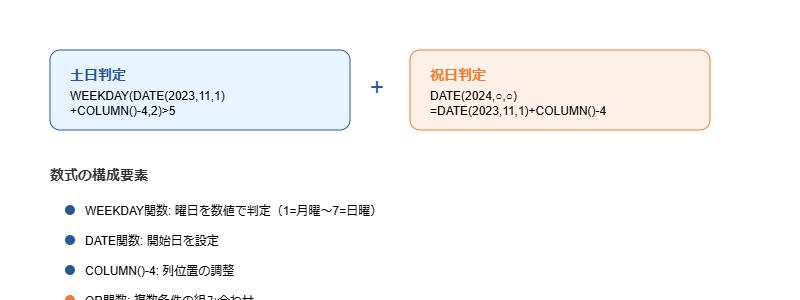
条件付き書式の設定方法
- グレー表示にしたい範囲を選択
- 「ホーム」タブ →「条件付き書式」→「新しいルール」をクリック
- 「数式を使用して、書式設定するセルを決定」を選択
- 下記の数式を入力
- 「書式」ボタンをクリックし、背景色をグレーに設定
使用する数式
=OR(
WEEKDAY(DATE(2023,11,1)+COLUMN()-4,2)>5,
OR(
DATE(2024,1,1)=DATE(2023,11,1)+COLUMN()-4,
DATE(2024,1,8)=DATE(2023,11,1)+COLUMN()-4,
DATE(2024,2,11)=DATE(2023,11,1)+COLUMN()-4,
DATE(2024,2,12)=DATE(2023,11,1)+COLUMN()-4,
DATE(2024,2,23)=DATE(2023,11,1)+COLUMN()-4,
DATE(2024,3,20)=DATE(2023,11,1)+COLUMN()-4,
DATE(2024,4,29)=DATE(2023,11,1)+COLUMN()-4,
DATE(2024,5,3)=DATE(2023,11,1)+COLUMN()-4,
DATE(2024,5,4)=DATE(2023,11,1)+COLUMN()-4,
DATE(2024,5,5)=DATE(2023,11,1)+COLUMN()-4,
DATE(2024,5,6)=DATE(2023,11,1)+COLUMN()-4,
DATE(2024,7,15)=DATE(2023,11,1)+COLUMN()-4,
DATE(2024,8,11)=DATE(2023,11,1)+COLUMN()-4,
DATE(2024,8,12)=DATE(2023,11,1)+COLUMN()-4,
DATE(2024,9,16)=DATE(2023,11,1)+COLUMN()-4,
DATE(2024,9,22)=DATE(2023,11,1)+COLUMN()-4,
DATE(2024,9,23)=DATE(2023,11,1)+COLUMN()-4,
DATE(2024,10,14)=DATE(2023,11,1)+COLUMN()-4,
DATE(2024,11,3)=DATE(2023,11,1)+COLUMN()-4,
DATE(2024,11,4)=DATE(2023,11,1)+COLUMN()-4,
DATE(2024,11,23)=DATE(2023,11,1)+COLUMN()-4
)
)数式の解説
土日判定部分
WEEKDAY(DATE(2023,11,1)+COLUMN()-4,2)>5- WEEKDAY関数:曜日を数値で返す(1=月曜~7=日曜)
- DATE(2023,11,1):開始日を設定
- COLUMN()-4:列位置の調整
-
5:土曜(6)または日曜(7)の場合にTRUE
祝日判定部分
DATE(2024,○,○)=DATE(2023,11,1)+COLUMN()-4- 2024年の祝日をそれぞれ判定
- 振替休日も含めて設定
- 各日付と現在のセルの日付を比較
2024年の祝日一覧(数式に含まれる日付)
- 1月1日:元日
- 1月8日:成人の日
- 2月11日:建国記念の日
- 2月12日:振替休日
- 2月23日:天皇誕生日
- 3月20日:春分の日
- 4月29日:昭和の日
- 5月3日:憲法記念日
- 5月4日:みどりの日
- 5月5日:こどもの日
- 5月6日:振替休日
- 7月15日:海の日
- 8月11日:山の日
- 8月12日:振替休日
- 9月16日:敬老の日
- 9月22日:秋分の日
- 9月23日:振替休日
- 10月14日:スポーツの日
- 11月3日:文化の日
- 11月4日:振替休日
- 11月23日:勤労感謝の日
カスタマイズのポイント
開始日の変更
DATE(2023,11,1)の部分を希望の開始日に変更
列位置の調整
COLUMN()-4の「4」を必要に応じて調整
背景色の変更
条件付き書式の書式設定で好みの色に変更可能
祝日の更新
年が変わる場合は、祝日の日付を更新
注意点
- 祝日は年によって異なるため、毎年更新が必要
- 振替休日も正しく設定されているか確認
- 範囲選択を正しく行うことが重要
- 既存の条件付き書式との競合に注意
メリット
- 視認性の向上
- スケジュール管理の効率化
- 自動計算による作業効率の向上
- プロジェクト進行の把握が容易に
この設定により、プロジェクト管理やスケジュール表がより見やすく、使いやすいものになります。
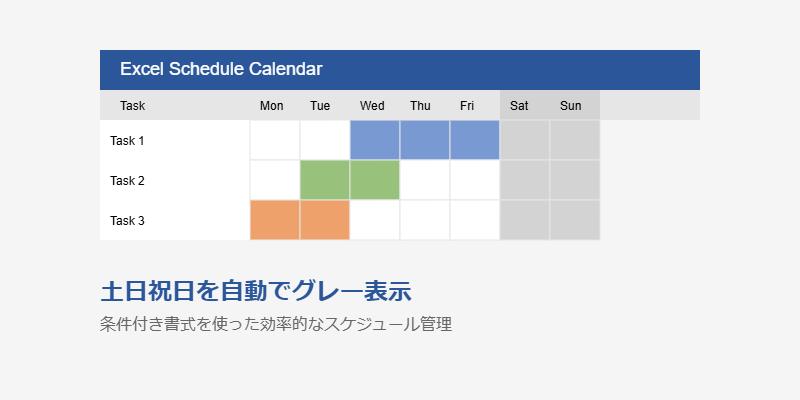
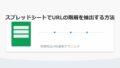
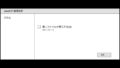
コメント